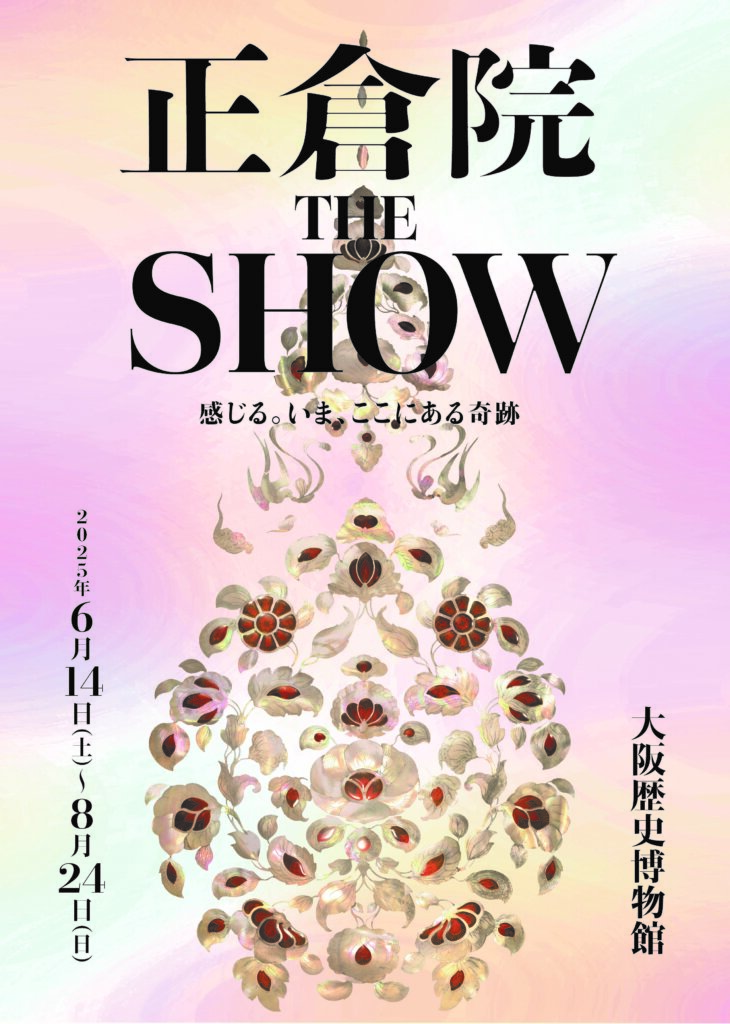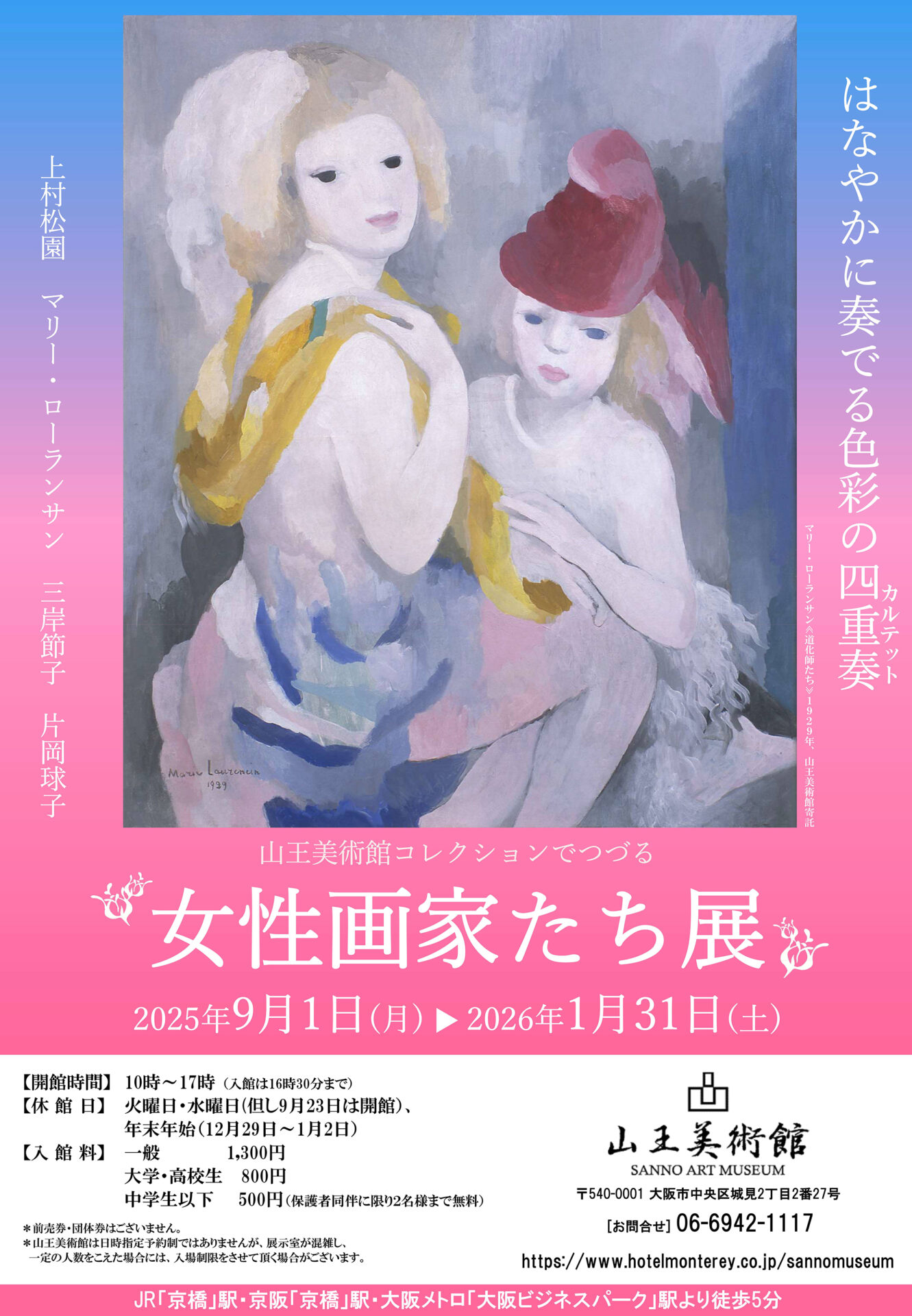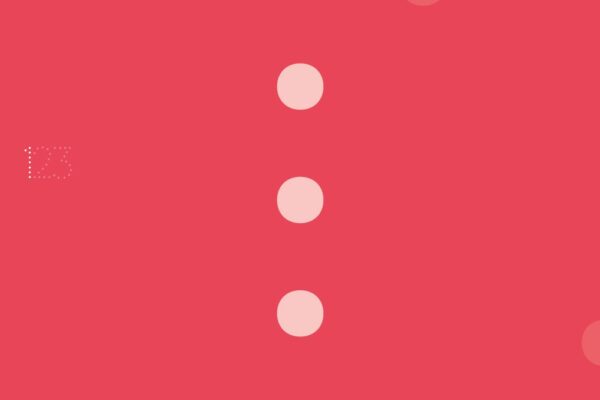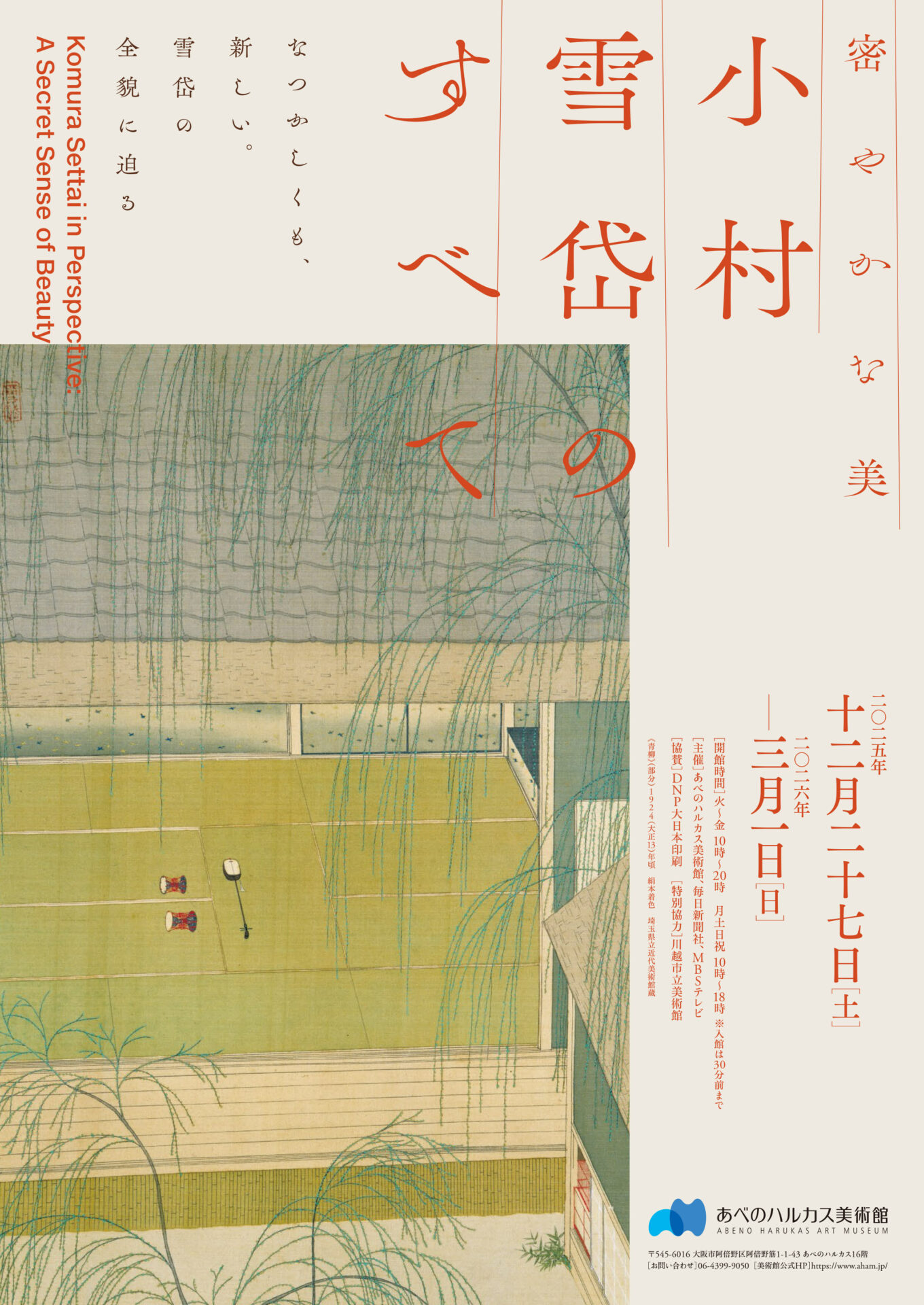こんにちは!皆さんはofficeをよく使いますか!?
最近はoffice系のソフトを使わない人の方が少なくなってきているので、一度は使ったことがある方がほとんどだと思います。
今回はそんなofficeの中でも、ワード/Wordについての小ネタを紹介したいと思います。
コンテンツ
ToggleWord/ワードのヘッダー編集のコツ!
皆さんはワードのヘッダー機能はよく使いますか!?
正式な書類などには欠かせないロゴ、日付などを入力するうえで便利な機能で、画像と文字を組み合わせて使うことが多いと思います。
ここでは、画像、文字それぞれ別々に位置を指定できるような画像の設定の一例を紹介します。
ヘッダーとフッターを活用する
初めに、何も設定していない状態を見てみましょう。画像に何も設定しない状態だと、下記のgifのようにテキストが画像の位置を干渉します。
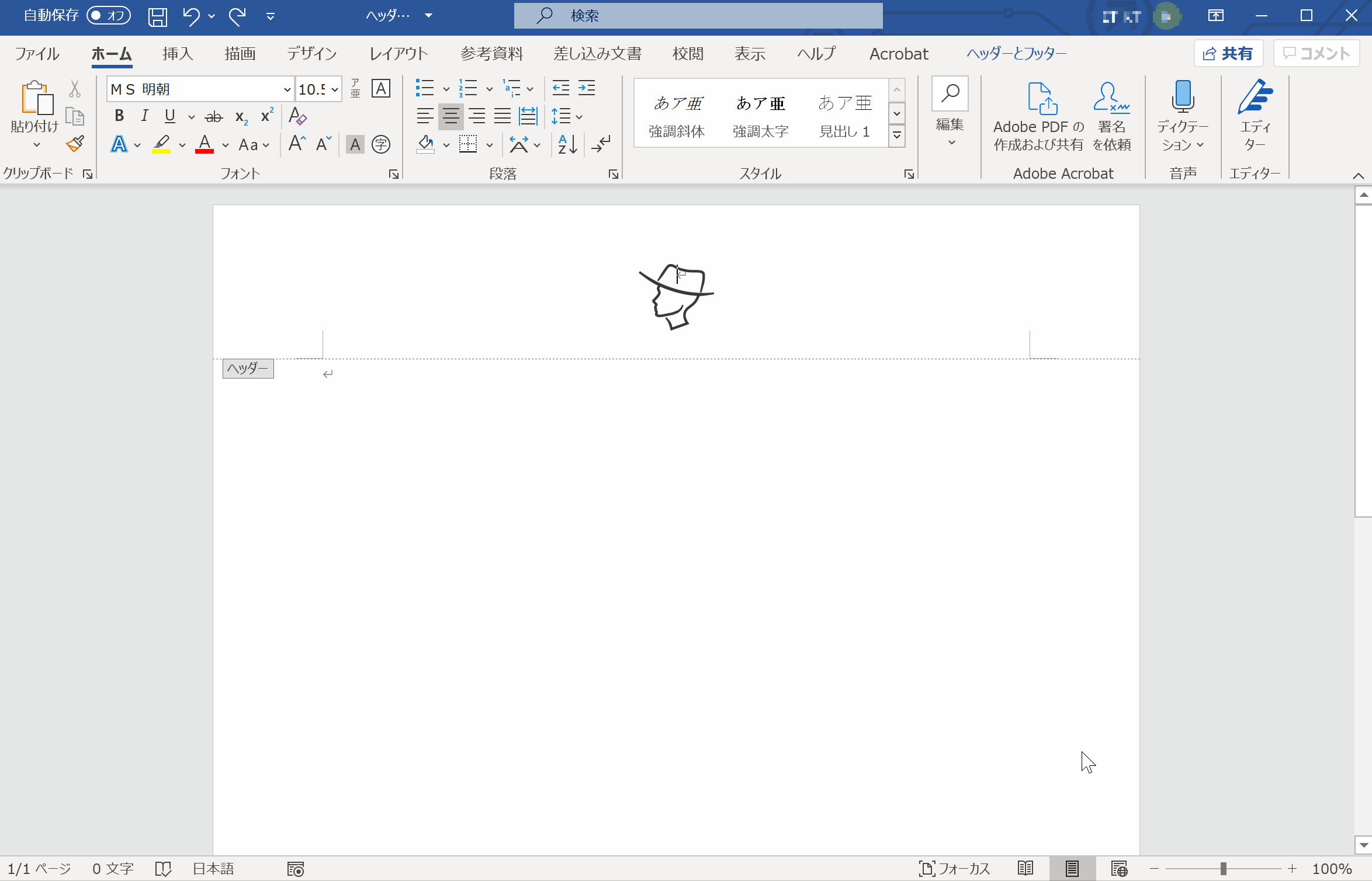
図の形式 → 文字列の繰り返し → 前面 / ページ上で位置を固定する
画像を選択した状態で、「図の形式」から「文字列の繰り返し」を選択します。そこで、「前面」と「ページ上で位置を固定する」を選択します。
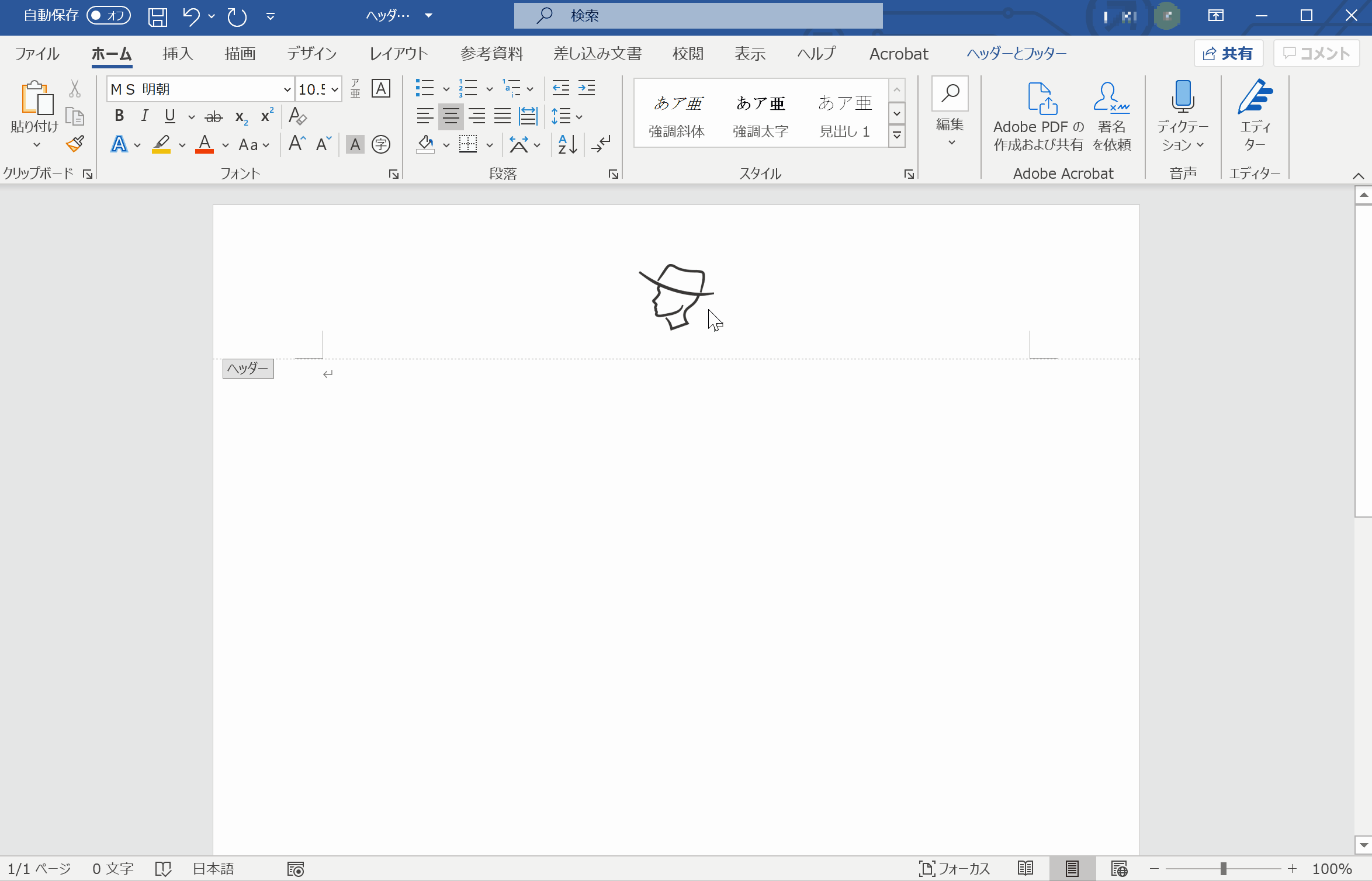
図の形式 → 位置 → その他のレイアウト オプション
先ほど同様に、「図の形式」から「位置」を選択し、「その他のレイアウト オプション」開きます。その後、「レイアウト」から「基準」を「ページ」にします。場所については、任意の場所に設定してください。
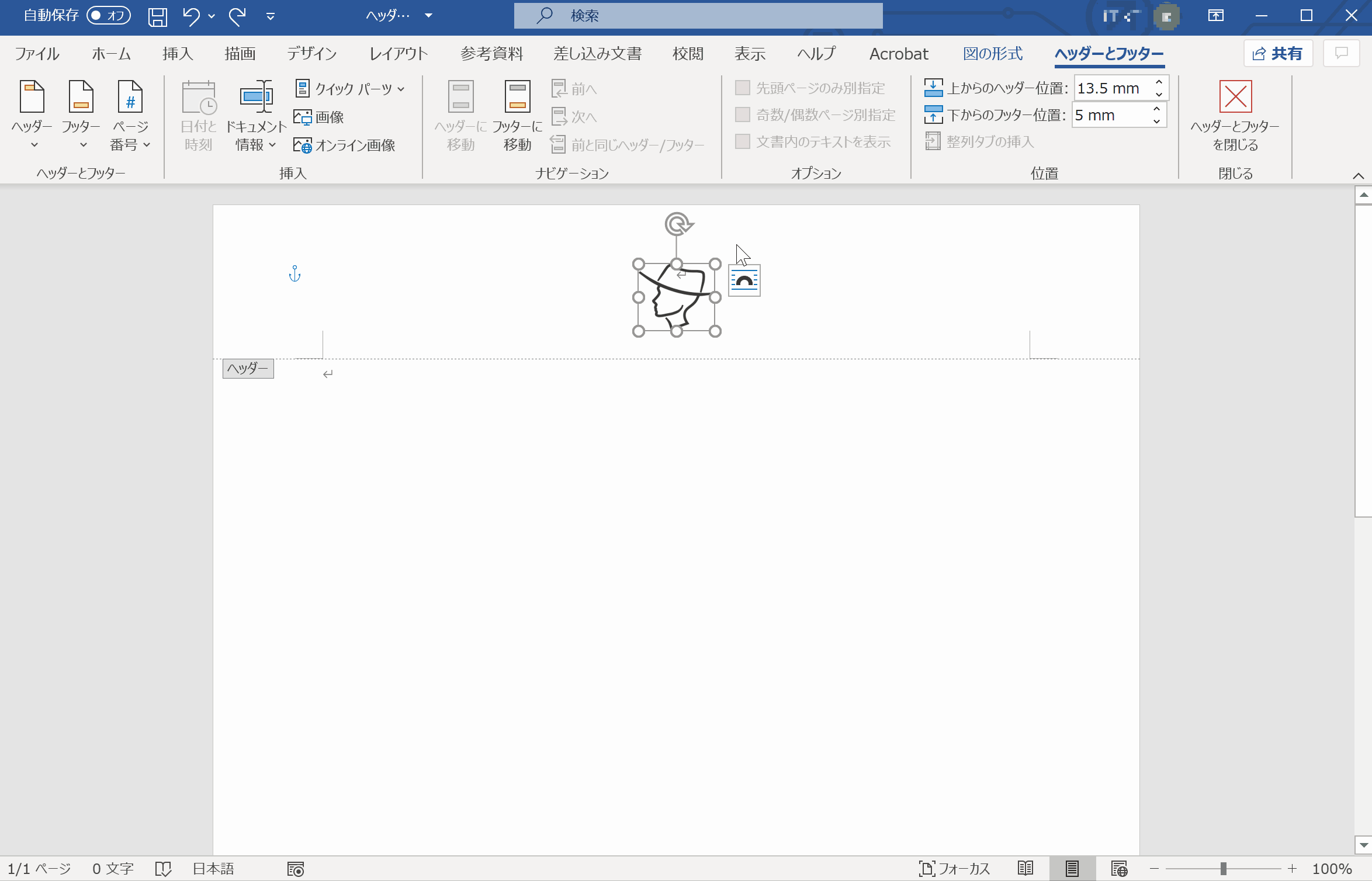
テキストを任意の位置に入力
設定は以上になります。残りは、任意の位置にテキストを入力するだけです。下記のgifの通り、画像の位置をずらさずにヘッダーに文字を入力できていることがわかります。
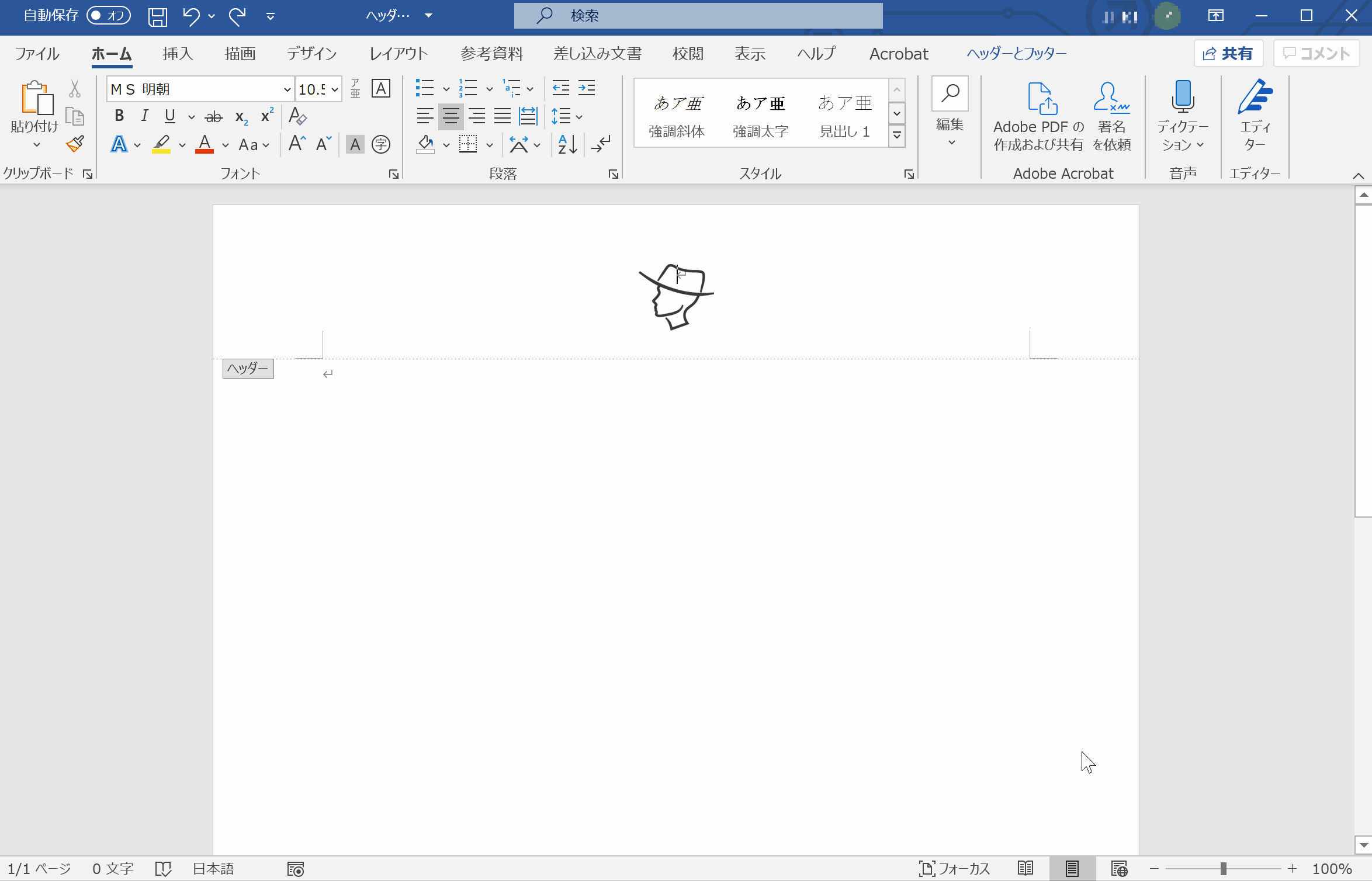
まとめ
いかがでしたでしょうか!?
かなり細かいワードの小ネタになりましたが、知っておくと意外と役に立つ知識になると思います。思い通りの書類を作れることができれば幸いです!
今後も、知っていると便利なクリエイティブ情報を発信していきますので、よろしくお願いします!